特定サイトの閲覧ができません
Q
質問
以下、対象端末で特定サイトの閲覧、視聴ができません
YouTube
GoogleMap
Gmail
対象端末
iPhone
iPad
Android
Mac
Unix
A
Wi-FiルーターのDHCPサーバ機能設定で「通知するDNSサーバアドレス」に、以下いずれかを設定してください。
設定変更後は対象端末の再接続をして、IPアドレスの再取得をしてください。
Wi-Fiルーター自身が取得しているDNSサーバアドレス(ISP指定のアドレス)
Google Public DNS 8.8.8.8(※1)
※1.
Google Public DNSの「利用規約 」および「プライバシーポリシー 」をご確認の上、ご利用ください。
設定手順
1. 設定画面を表示します。
2. [Internet/LAN]-[LAN]をクリックします。
3. 拡張設定を「表示する」にチェックを入れます。
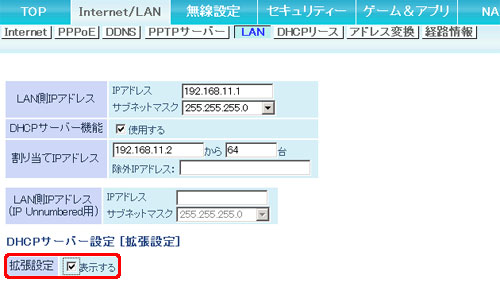
4. 「DNSサーバーの通知」で「指定したIPアドレス」にチェックを入れます。
5. プライマリーの欄に以下のいずれかを入力し、[設定]をクリックします。
Wi-Fiルーターが取得しているDNSサーバアドレス(ISP指定のアドレス)
DNSサーバーアドレスを確認する場合、設定画面から[ステータス]をクリックし、[Internet]-[DNS1(プライマリー)]を確認します。
Google Public DNS 8.8.8.8(※1)
※1.
Google Public DNSの「利用規約 」および「プライバシーポリシー 」をご確認の上、ご利用ください。
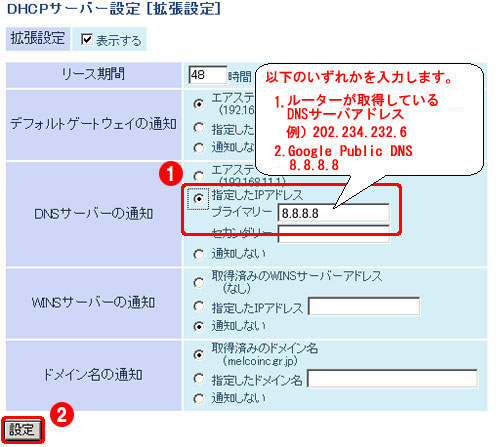
6. 設定完了後、対象端末の再接続をして、IPアドレスの再取得を行います。
以上で設定完了です。
このご質問の対象となる商品・OS・接続機器を表示
商品
OS・接続機器
チャット・LINEでのサポートについて
下記商品はチャット・LINEでのサポート対象外のため、電話またはメールにてお問合せいただきますようお願いいたします。
法人様向けネットワーク商品
ネットワーク対応ハードディスク(TeraStation)
<注意事項>
以下のいずれかに該当する場合、お客様の同意なくチャット・LINEでのサポートを終了させていただく場合がございます。ご了承ください。
同一のお客様から同一内容のお問合せ等の入力が複数あった場合
本サービスに関係のない画像・動画・スタンプ等が送信された場合
一定時間以上お客様からの返信がされない場合
営業時間
<オペレーター受付時間>
月~土・祝 9:30~21:00
日 9:30~17:30
※AIによる自動応答は24時間ご利用いただけます。
メールで相談について
個人向けWi-Fi/有線LAN製品、ストレージ製品のお客様にはメールで問い合わせいただく前にAIが問題解決のお手伝いを行います。
いずれかを選択して進んでください。
 Wi-Fi(無線LAN)
Wi-Fi(無線LAN) 有線LAN
有線LAN HDD(ハードディスク)・NAS
HDD(ハードディスク)・NAS SSD
SSD ブルーレイ/DVD/CDドライブ
ブルーレイ/DVD/CDドライブ メモリー
メモリー USBメモリー
USBメモリー メモリーカード・カードリーダー/ライター
メモリーカード・カードリーダー/ライター 映像/音響機器
映像/音響機器 ケーブル
ケーブル マウス・キーボード・入力機器
マウス・キーボード・入力機器 Webカメラ・ヘッドセット
Webカメラ・ヘッドセット スマートフォンアクセサリー
スマートフォンアクセサリー タブレットアクセサリー
タブレットアクセサリー 電源関連用品
電源関連用品 アクセサリー・収納
アクセサリー・収納 テレビアクセサリー
テレビアクセサリー その他周辺機器
その他周辺機器 法人向けWi-Fi(無線LAN)
法人向けWi-Fi(無線LAN) 法人向け有線LAN
法人向け有線LAN LTEルーター
LTEルーター 法人向けNAS・HDD
法人向けNAS・HDD SSD
SSD ブルーレイ/DVD/CDドライブ
ブルーレイ/DVD/CDドライブ 法人向けメモリー・組込み/OEM
法人向けメモリー・組込み/OEM 法人向けUSBメモリー
法人向けUSBメモリー メモリーカード・カードリーダー/ライター
メモリーカード・カードリーダー/ライター 映像/音響機器
映像/音響機器 法人向け液晶ディスプレイ
法人向け液晶ディスプレイ 法人向けケーブル
法人向けケーブル 法人向けマウス・キーボード・入力機器
法人向けマウス・キーボード・入力機器 法人向けヘッドセット
法人向けヘッドセット 法人向けスマートフォンアクセサリー
法人向けスマートフォンアクセサリー 法人向けタブレットアクセサリー
法人向けタブレットアクセサリー 法人向け電源関連用品
法人向け電源関連用品 法人向けアクセサリー・収納
法人向けアクセサリー・収納 テレビアクセサリー
テレビアクセサリー オフィスサプライ
オフィスサプライ その他周辺機器
その他周辺機器 データ消去
データ消去
